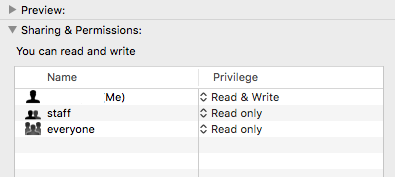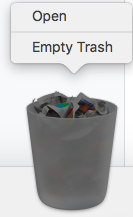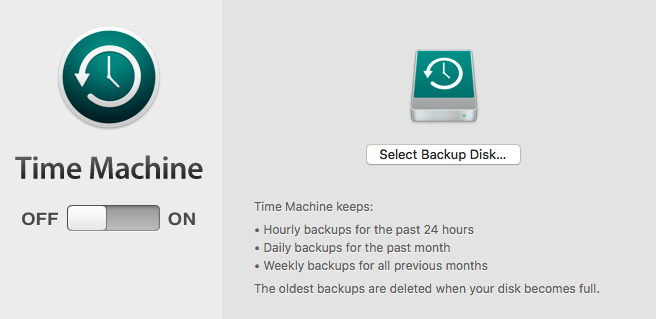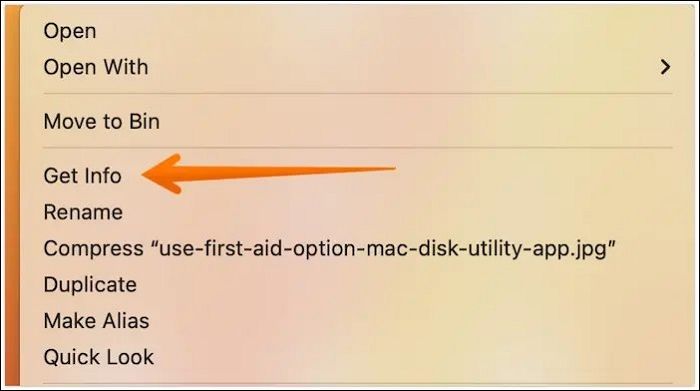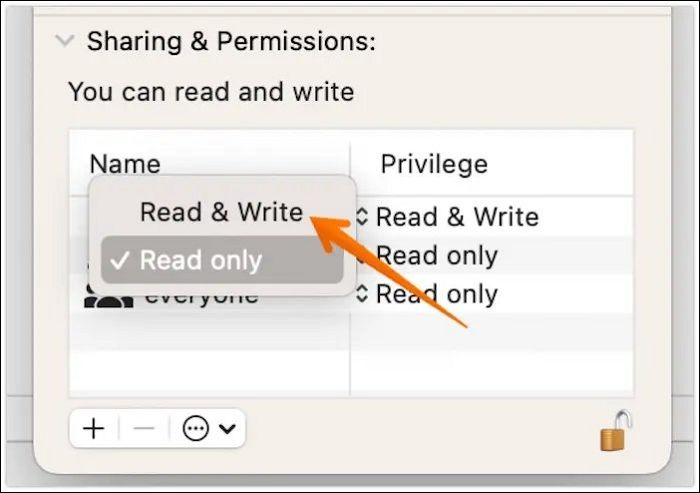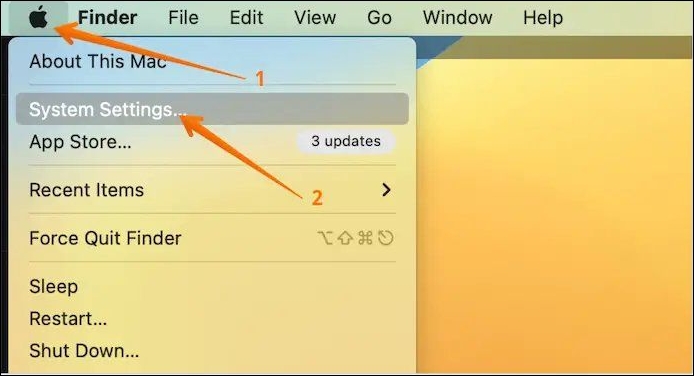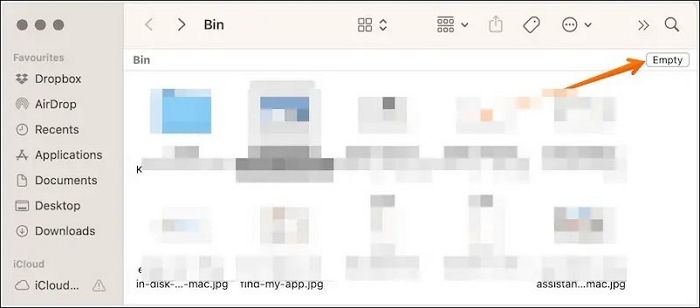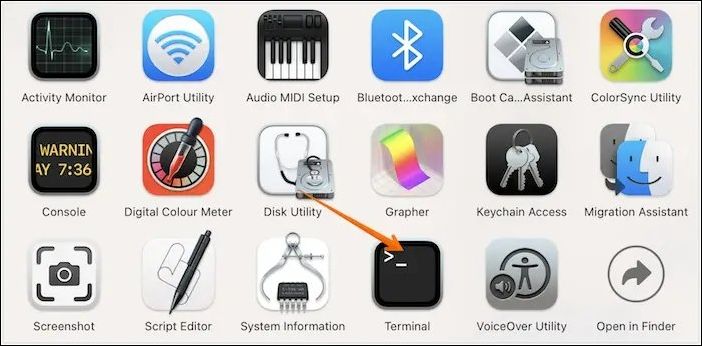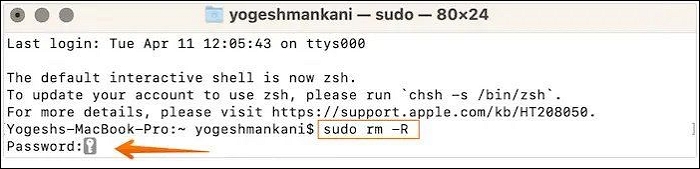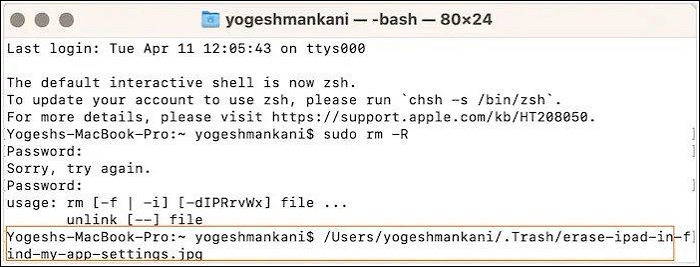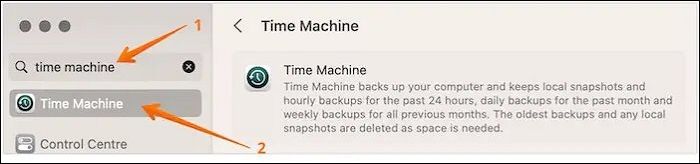Как обрабатывать код ошибки 8072 на Mac (01.29.23)
macOS на данный момент является одной из самых эффективных платформ, поскольку она упростила большинство основных компьютерных операций. Например, установить новые приложения так же просто, как перетащить приложение в папку «Приложения», а поиск файлов с Spotlight выполняется намного быстрее. С другой стороны, удалить файлы так же просто, как перетащить их в корзину.
Эти процессы можно выполнять без каких-либо затруднений в большинстве случаев. Однако при несоблюдении определенных параметров при выполнении задачи обычно возникают ошибки. Например, несколько пользователей Mac сообщили о получении кода ошибки 8072 на Mac при попытке удалить файл или переместить его в корзину. Это означает только то, что удаляемый файл или файлы не соответствуют требованиям для выполнения задачи.
В этой статье будет обсуждаться, что такое код ошибки 8072 и почему ваш Mac получает эту ошибку. Мы также покажем вам, как устранить ошибку с кодом 8072 для Mac.
Что такое код ошибки 8072 на Mac?
Код ошибки 8072 — это распространенная проблема Mac, которая возникает, когда пользователь пытается удалить поврежденный файл или резервную копию Time Machine, или когда пользователь пытается очистить корзину. Однако есть пользователи, которые сообщали об этой же ошибке даже при попытке переименовать файл.
Код ошибки 8072 обычно сопровождается следующим текстом:
Операция не может быть завершенным из-за возникновения непредвиденной ошибки (код ошибки -8072).
Когда вы получаете это сообщение, трудно определить причину ошибки, что затрудняет устранение неполадок. Если вы получаете код ошибки 8072 на Mac, это означает, что проблема связана с правами доступа к файлу или файлам, которые вы хотите удалить.
Возможно, файл, который вы пытаетесь переместить в корзину, в настоящее время используется операционной системой Mac. Ошибка также может возникнуть, если вы пытаетесь удалить программную функцию, например часть резервной копии Time Machine или другие сторонние приложения.
Каждый раз, когда вы инициируете удаление файла, система проверяет если текущий пользователь имеет достаточные разрешения для доступа или внесения изменений в этот файл. Система также проверяет, не используется ли файл в данный момент. Если любой из этих двух критериев даст обратный эффект, процесс удаления завершится неудачно, и вы увидите код ошибки 8072.
Если ваш Mac получает код ошибки 8072, вам необходимо решить проблемы с разрешениями, прежде чем вы удалить, переименовать или внести какие-либо изменения в рассматриваемый файл.
Как исправить код ошибки 8072 на Mac
Перемещение ненужных файлов в корзину — это простая компьютерная задача, которую следует выполнять плавно и эффективно. Если при удалении или изменении файлов у вас возникают проблемы, возможно, файл поврежден или уже используется. Вот несколько шагов, которые вы можете попробовать, если вы получаете код ошибки 8072 на вашем Mac:
Исправление №1: убедитесь, что у вас достаточно прав.
Когда вы пытаетесь удалить или переименовать файл и вы получите код ошибки 8072, проверьте, достаточно ли у вас прав для чтения и записи файла. Для этого:
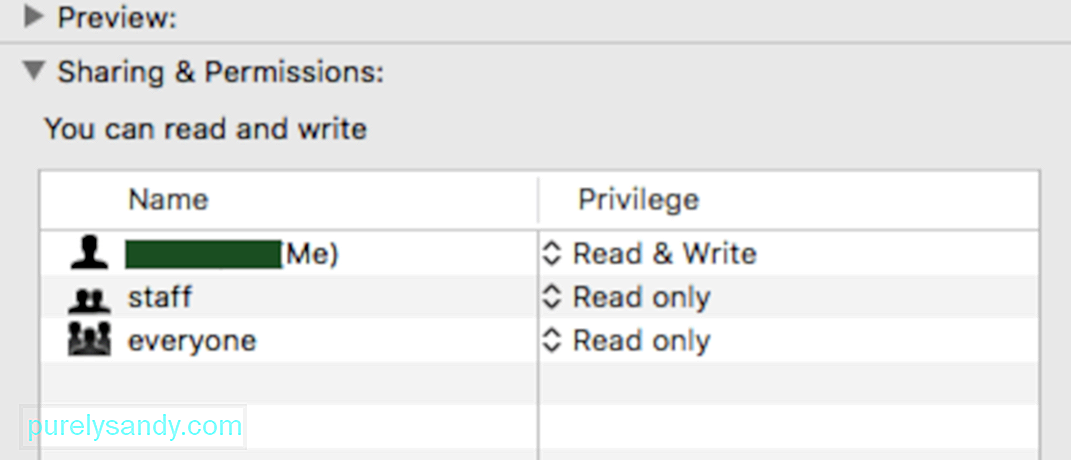
Теперь у вас должно быть достаточно разрешений для удаления файла.
Исправление №2: принудительно очистите корзину.
В macOS есть полезная функция корзины, которой большинство пользователей не пользуется. в курсе. Вы можете принудительно очистить корзину, если некоторые файлы слишком устойчивы для удаления. Для этого выполните следующие действия: 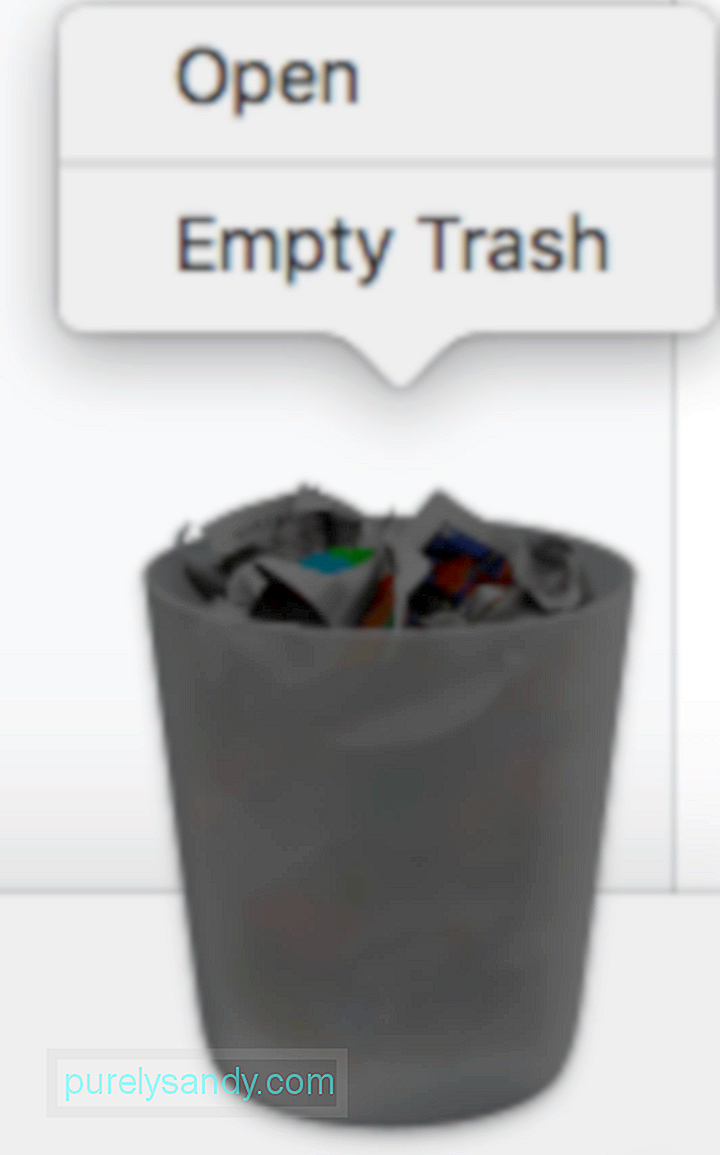
Вы можете проверить, все ли файлы были удалены, открыв папку «Корзина».
Исправление №3: используйте команды для удаления файлов.
Если файлы, которые вы хотите удалить, находятся в другом месте и не находятся в корзине, вы можете использовать Терминал для перезаписи элементов управления разрешениями и удаления их вручную. Этот метод можно использовать, когда файл или файлы, о которых идет речь, повреждены или когда процесс удаления вызывает больше ошибок, таких как сбой macOS или ваш Mac перестает отвечать на запросы.
Для этого следуйте инструкциям ниже:

После выполнения команды ваш файл или папка теперь должны быть удалены.
Исправление №4: используйте стороннее приложение.
Если описанные выше методы не помогают или вам нужно удалить файлы, к которым трудно получить доступ, например ненужные файлы и кешированные файлы, вы можете использовать Mac программное обеспечение для очистки , чтобы очистить вашу систему. Надежное приложение для очистки должно очистить весь диск на предмет ненужных файлов и удалить их.
Исправление № 5: переопределить разрешения при удалении файлов Time Machine.
Если файл, который вы хотите удалить, является частью файлов резервных копий, созданных с помощью Time Machine (TM), вы можете использовать этот метод для устранения кода ошибки 8072. Вы не сможете удалить файлы резервных копий Time Machine, когда эта функция запущена:
Чтобы переопределить разрешение файла, выполните следующие действия. выполните следующие действия:
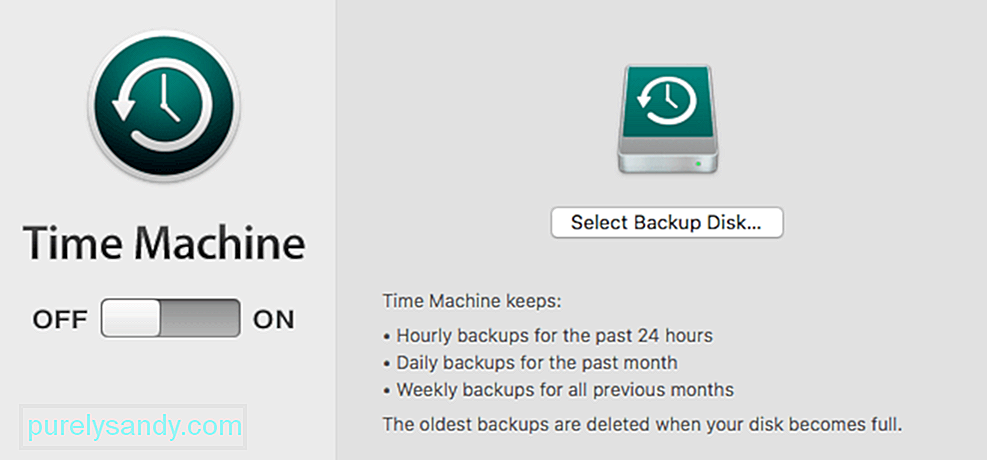
Резюме
Когда вы столкнетесь с кодом ошибки 8072 при удалении или внесении изменений в файлы и папки на вашем Mac, вы можете легко решить эту проблему, выполнив соответствующие исправления, указанные выше. Код ошибки 8072 в основном является ошибкой разрешения, поэтому вам необходимо убедиться, что ни одно приложение не использует файл и что у вас есть возможность читать и записывать в файл, чтобы иметь возможность вносить изменения. Вы также можете использовать команды или стороннее приложение для управления файлами, если файлы слишком устойчивы для обычного процесса удаления.
YouTube видео: Как обрабатывать код ошибки 8072 на Mac
01, 2023
Код ошибки 8072 mac
Тут стоить отметить, что далее речь идет о MacBook pro 2018 с чипом безопасности T2, опыт работы с macOS с точки зрения откатов, переустановок, загрузочных дисков и т. п. имелся богатый, а потому. ничто не предвещало беды.
Поехали!
Мне было лениво делать загрузочную флешку, поэтому идея с Internet Recovery показалась заманчивой (более того эту процедуру я уже обкатывал ранее на MacBook pro 2013). Далее список действий, которые повторять НЕ НАДО:
1. загрузка в рекавери (cmd + R);
2. форматирование жесткого диска;
3. запуск Internet Recovery на версию, которая поставлялась при продаже MacBook (или близкую к ней (Shift-Option-Command-R при загрузке Mac).
**более подробно о сочетаниях клавиш можно прочитать тут
После всех этих нехитрых манипуляций мы получаем не Mac, а кирпич, который игнорит все подряд и валится в вечный Internet Recovery с ошибкой 1008F.
1008F
Дальше у вас, как говорится, два путя:
Путь простой:
1. Зайти в учетную запись icloud;
2. Выбрать «Найти iPhone«;
3. Переключить дроп-лист на пункт «Все устройства«:
4. Выбрать проблемный MacBook и нажать «удалить из Найти айфон«;
6. Покинуть программу:
7. (Опционально) Удалить проблемный Mac из учетной записи Apple (Из списка устройств).
После этого можно попробовать восстановиться еще раз. К сожалению, данный способ мне не помог.
Путь сложный:
Далее возникла идея: поскольку жесткий диск несъёмный, слишком дорого было бы для Apple решать такие вопросы заменой материнских плат. Должна была быть какая-то лазейка, типа DFU режима, который был очень популярен на айфонах 3gs и 3g. Легкий гуглинг навел меня на несколько интересных статей: тут и тут. Дублировать содержимое статей смысла не вижу, в целом, они о том как вводить Mac в DFU режим и как с ним работать.
1. Нам нужен еще один Mac (к счастью такой нашелся);
3. Скачиваем на Mac (сервер) утилиту Apple Configurator 2 и запускаем ее;
4. Вводим Mac (клиент) в DFU;
5. В утилите Apple Configurator 2: Правая кнопка мыши > Actions > Advanced > Revive Device:
а на Mac (клиент) произойдет вот это:
нужно попробовать запустить процедуру восстановления через Shift-Option-Command-R.
8. Требуется повторить действия с п.1 по п.4. После чего выбрать Apple Configurator 2 пункт Restore.
9. У вас надеюсь все будет хорошо, а вот я получил сообщение об ошибке:
что-то типа такого, только код был другой.
10. Далее я вывел Mac (клиент) из DFU режима и загрузил его через Shift-Option-Command-R.
11. Начался заветный процесс восстановления, который периодически падал в ошибки 2003F и 2004F.
2003F, 2004F
Тут стоить отметить, что интернет-провайдер у меня полное расстройство, поэтому решение было следующим:
На роутере я прописал DNS: основной сервер 8.8.8.8, альтернативный 8.8.4.4;
Также могут помочь сброс NVRAM или PRAM;
Запускать Mac через Shift-Option-Command-R, можно даже после того, как вы получили ошибку 200+F. Бывают случаи, когда загрузка происходит не с первого раза;
Дальше у меня загрузился Recovery macOS Mojave, т. к. именно с ней поставлялся MacBook. В дисковой утилите жесткий диск определялся как неизвестное устройство, после форматирования его со схемой разделов GUID, установка macOS продолжается в обычном режиме.
Заключение
Желаю вам легких апдейтов, даунгрейдов и вообще поменьше багов и лагов.
По результатам опроса, написал о том как откатиться с macOS Big Sur до macOS Catalina. Прочитать об этом можно тут. Спасибо за проявленный интерес!
Ваш Mac не включается? Без паники! Не спешите бросать всё и нести любимый компьютер в ближайший сервис. Вполне возможно, что для «реанимации» хватит и встроенных средств macOS, воспользоваться которыми может каждый желающий.
Загрузка в Безопасном режиме (Safe Mode) на Mac
При активации Safe Mode macOS просканирует жесткий диск и исправит все ошибки, которые найдет.
«Безопасная» загрузка запускает только жизненно необходимые компоненты (т. е. только то, что необходимо для запуска компьютера). В результате не будут запущены сторонние расширения, элементы входа в систему (логины-пароли), а также будет очищен кэш в определенных разделах.
Чтобы запустить Mac в режиме Safe Mode, выключите его, затем включите и одновременно со стартовым звуком зажмите на клавиатуре клавишу ⇧Shift. Если ваш Mac завис при включении, сначала выключите его (для этого удерживайте физическую кнопку питания на корпусе или клавиатуре в течение 10 секунд).
Если Mac загрузил систему, перезагрузите его и включайте уже как обычно. Если же компьютер вновь завис, переведите его в Verbose Mode — для этого необходимо выключить Mac, включить его и после стартового сигнала одновременно нажать и удерживать ⌘Cmd + V. Так вы сможете узнать, какой именно системный компонент приводит к проблеме. Когда источник будет выявлен, можно перезагрузиться в Safe Mode (с зажатой клавишей ⇧Shift) и удалить проблемное расширение, после чего попробовать уже обычную перезагрузку.
2. Режим восстановления и Первая помощь на Mac
Если безопасный режим не решил вашу проблему, переходим к следующей опции под названием Режим восстановления (Recovery Mode). Он «живёт» в отдельной части загрузочного диска и позволяет восстанавливать систему, получать доступ к Терминалу и возможность переустановить операционную систему вашего Mac — macOS.
Для перехода в Режим восстановления:
1. Выключите компьютер;
3. Сразу же после стартового сигнала нажмите и удерживайте сочетание клавиш ⌘Cmd + R.
Если перейти в Recovery Mode не удается (при проблемах с диском такое бывает), можно запустить режим восстановления через интернет. Сочетание клавиш будет уже несколько другим — ⌘Cmd + ⌥Option (Alt) + R. Этот способ требует интернет-подключения и займет гораздо больше времени, т. к. macOS будет загружать из Сети образ системы весом в несколько гигабайт.
Если загрузка в Режим восстановления прошла успешно, вы увидите несколько вариантов действий. Запустите Дисковую утилиту и найдите загрузочный диск, который является источником проблем — скорее всего, он называется Macintosh HD. Выберите его в окне слева, а затем нажмите Первая помощь → Запустить.
Проверка fsck
File system consistency check (fsck, «проверка целостности файловой системы») — старый добрый Unix-инструмент для проверки и решения проблем с дисками.
В зависимости от объема жесткого диска, его типа и серьезности проблемы fsck-проверка может занять довольно много времени. Просто наберитесь терпения.
Для запуска fsck необходим переход в однопользовательский режим (Single User Mode). Он позволяет вносить изменения в общие пользовательские ресурсы на компьютере. Single User Mode не запускает macOS; он просто дает доступ к командной строке Unix.
Для перехода в Single User Mode:
3. Сразу после стартового сигнала нажмите и удерживайте сочетание клавиш ⌘Cmd + S.
Примечание: если ваш диск зашифрован, выберите подходящий пользовательский аккаунт и введите пароль для дешифровки. Если у вас установлен пароль на прошивку Mac, запустить Single User Mode не получится.
Важно дождаться окончания fsck-проверки — если процесс будет прерван, возможна потеря данных. После окончания проверки вы увидите одно из следующих сообщений:
** The volume Macintosh HD could not be repaired.
*****The volume was modified *****
** The volume Macintosh HD was repaired successfully.
*****The volume was modified *****
Уже намного лучше… но расслабляться рано. Опять-таки, запустите проверку еще раз.
** The volume Macintosh HD appears to be OK.
А вот это — то, что нам нужно. fsck проверила весь диск и не нашла ничего, что требовало бы исправлений.
Теперь из Single User Mode можно выходить. Команда для выхода: exit.
Apple Diagnostics
Если описанные выше способы вам не помогли, то проблема почти наверняка очень серьезная. А это значит, что пришло время воспользоваться Apple Diagnostics!
Это специальный тест для компьютеров Mac от компании-производителя. По его итогам вы получите код ошибки и сможете понять, что именно не так с вашим Mac.
Для запуска теста Apple Diagnostics:
1. Выключите ваш Mac;
2. Отключите от него все подключенные устройства, за исключение клавиатуры, мышки, монитора, Ethernet-кабеля (если есть) и кабеля питания. Иными словами, отключите флешки, внешние жесткие диски, принтеры, сканеры и т. п.
4. Сразу же после стартового сигнала нажмите и удерживайте на клавиатуре D.
5. Выберите свой язык
Как уже упоминалось выше, после прохождения теста вы получите в свое распоряжение код ошибки. Расшифровка кодов:
Как видим, проблемы делятся на две категории — те, которые легко устранит и рядовой пользователь (например, ошибки, связанные с USB), и те, с которыми надо сразу идти в сервис (к примеру, неполадки с видео — и аудиокартами, процессором, памятью и т. д.).
Восстановление файлов с поврежденного диска
Повреждение жесткого диска среди прочего означает и возможную потерю данных (или их части). Для того, чтобы избежать этого, попробуйте создать образ «сломавшегося» диска. Для этого потребуется внешний жесткий диск как минимум того же объема.
1. Подключите его к Mac, перезагрузите компьютер,
2. Войдите в Recovery Mode (⌘Cmd + R),
3. Запустите Дисковую утилиту,
4. В строке меню вверху выберите Файл → Новый образ → Образ «Macintosh HD» и запустите процесс. На создание образа уйдет какое-то время, но в конце вы получите копию старого диска в формате DMG и сможете его смонтировать уже в новой системе.
Не забудьте сменить [username] на свое имя пользователя в системе.
Давайте разберем команду: cp — это команда на копирование, —r означает, что эта команда выполняется рекурсивно, т. е. сначала копируются директории внутри указанной вами директории, а затем директории, которые входят в их состав, и так далее.
Первый путь — это указание на местонахождение файлов, которые вы хотите скопировать. Второй путь указывает местоположение внешнего накопителя, он всегда будет в /Volumes/, какое бы название вы ему ни дали.
Единственная сложность этого способа — вы должны вспомнить, где именно находились ваши файлы, и соответствующим образом прописать путь. Также вам остается только надеяться на то, что файлы не находятся на поврежденной части диска.
Когда копирование данных будет завершено, вы можете с чистой совестью отдать Mac в ремонт или переустановить macOS.
… Именно в такие моменты люди начинают понимать важность резервного копирования данных. И действительно — при настроенном копировании Time Machine проблемы с потерей данных не страшны. Настройте копирование данных прямо сейчас — и сэкономьте себе много времени, нервов и денег в будущем!
Источники:
https://habr. com/ru/post/535520/
https://yablyk. com/887075-kak-proverit-i-ispravit-oshibki-nakopitelya-hdd-sdd-na-mac/
macOS — одна из самых эффективных платформ на данный момент, потому что она упростила большинство основных компьютерных операций. Например, установить новые приложения так же просто, как перетащить приложение в папку «Приложения», а поиск файлов с помощью Spotlight выполняется намного быстрее. С другой стороны, удалить файлы так же просто, как перетащить их в корзину.
Эти процессы могут быть выполнены без сучка и задоринки большую часть времени. Тем не менее, появление ошибок, когда определенные параметры не выполняются при выполнении задачи, является нормальным явлением. Например, несколько пользователей Mac сообщили о получении кода ошибки 8072 на Mac, когда они пытались удалить файл или переместить его в корзину. Это означает лишь то, что удаляемый файл или файлы не соответствуют требованиям для выполнения задачи.
В этой статье мы обсудим, что такое код ошибки 8072 и почему ваш Mac получает эту ошибку. Мы также покажем вам, как устранить ошибку Mac с кодом 8072.
Код ошибки 8072 — это распространенная проблема Mac, которая возникает, когда пользователь пытается удалить поврежденный файл или резервную копию Time Machine или когда пользователь пытается очистить корзину. Однако есть пользователи, которые сообщают об одной и той же ошибке даже при попытке переименовать файл.
Код ошибки 8072 обычно сопровождается следующим текстом:
Операция не может быть завершена из-за непредвиденной ошибки (код ошибки -8072).
Когда вы получаете это сообщение, трудно определить причину ошибки, что затрудняет устранение неполадок. Если вы получаете код ошибки 8072 на Mac, это означает, что проблема связана с разрешениями файла или файлов, которые вы хотите удалить.
Возможно, файл, который вы пытаетесь переместить в корзину, в настоящее время используется операционной системой Mac. Ошибка также может возникнуть, если вы пытаетесь удалить программную функцию, например часть резервной копии Time Machine или других сторонних приложений.
Всякий раз, когда вы инициируете удаление файла, система проверяет, есть ли у текущего пользователя достаточные разрешения для доступа или внесения изменений в этот файл. Система также проверяет, не используется ли файл в данный момент. Если какой-либо из этих двух критериев не сработает, процесс удаления завершится ошибкой, и вы увидите код ошибки 8072.
Если ваш Mac получает код ошибки 8072, вам необходимо сначала решить проблемы с разрешениями, прежде чем удалять, переименовывать или вносить какие-либо изменения в рассматриваемый файл.
Как исправить код ошибки 8072 на Mac
Перемещение ненужных файлов в корзину — это основная компьютерная задача, которая должна выполняться плавно и эффективно. Если у вас возникают проблемы при удалении или изменении файлов, возможно, файл поврежден или используется в данный момент. Вот несколько шагов, которые вы можете попробовать, если вы получаете код ошибки 8072 на своем Mac:
Исправление № 1. Убедитесь, что у вас достаточно прав.
Когда вы пытаетесь удалить или переименовать файл и получаете код ошибки 8072, проверьте, достаточно ли у вас прав для чтения и записи файла. Сделать это:
- Щелкните файл правой кнопкой мыши и выберите «Получить информацию».
- Прокрутите вниз до раздела «Общий доступ и разрешения».
- Найдите имя своей учетной записи в разделе «Имя», затем проверьте значение в разделе «Привилегии».
- Если вы видите «Чтение и запись», это означает, что у вас достаточно прав для редактирования файла.
- Если вы видите «Только для чтения», нажмите стрелку рядом с ним, затем выберите «Чтение и запись».
Теперь у вас должно быть достаточно прав для удаления файла.
Исправление № 2: принудительно очистить корзину.
В macOS есть полезная функция корзины, о которой большинство пользователей не знают. На самом деле вы можете принудительно очистить корзину, когда некоторые файлы слишком упрямы, чтобы их можно было удалить. Для этого выполните следующие действия:
- Наведите курсор на значок корзины на несколько секунд, чтобы активировать контекстное меню.
- Нажмите и удерживайте кнопки Shift + Option, затем нажмите «Очистить корзину» в меню.
- Это должно удалить все содержимое папки «Корзина».
Вы можете проверить, все ли файлы были удалены, открыв папку «Корзина».
Исправление № 3: используйте команды для удаления файлов.
Если файлы, которые вы хотите удалить, находятся в другом месте, а не в Корзине, вы можете использовать Терминал, чтобы перезаписать элементы управления разрешениями и удалить их вручную. Этот метод можно использовать, когда файл или файлы, о которых идет речь, повреждены или когда процесс удаления вызывает больше ошибок, например, сбой macOS или ваш Mac перестает отвечать на запросы.
Для этого следуйте приведенным ниже инструкциям:
- В меню Finder нажмите «Переход» > «Приложения» > «Утилиты», затем откройте «Терминал».
- В окне терминала введите следующую команду. Пока не нажимайте Enter. Обратите внимание на пробел в конце команды: гм -р
- Откройте Finder и перейдите к файлу или папке, которые вы хотите удалить.
- Перетащите файл или папку в окно терминала, где вы ввели команду.
- Теперь нажмите Enter.
После выполнения команды ваш файл или папка должны быть удалены.
Исправление № 4: используйте стороннее приложение.
Если вышеуказанные методы не помогают или вам нужно удалить труднодоступные файлы, такие как ненужные файлы и кэшированные файлы, вы можете использовать программу очистки Mac для очистки вашей системы. Надежное приложение для очистки должно очистить весь диск от ненужных файлов и удалить их.
Исправление № 5: переопределение разрешений при удалении файлов Time Machine.
Если файл, который вы хотите удалить, является частью файлов резервных копий, созданных Time Machine (TM), вы можете использовать этот метод для устранения кода ошибки 8072. Вы не сможете удалить файлы резервных копий Time Machine, когда эта функция запущена. :
Чтобы переопределить разрешение файла, выполните следующие действия:
- Нажмите на меню Apple, затем выберите «Системные настройки».
- Нажмите на Time Machine, затем переведите ползунок в положение «Выкл.».
- После отключения Time Machine вы можете удалить файлы вручную.
- Не забудьте снова включить Time Machine после удаления файлов.
Резюме
Когда вы сталкиваетесь с кодом ошибки 8072 при удалении или изменении файлов и папок на вашем Mac, вы можете легко решить эту проблему, выполнив соответствующие исправления, указанные выше. Код ошибки 8072 в основном является ошибкой разрешения, поэтому вам необходимо убедиться, что ни одно приложение не использует файл, и что у вас есть возможность читать и записывать файл, чтобы иметь возможность вносить изменения. Вы также можете использовать команды или стороннее приложение для управления файлами, если файлы слишком упрямы для обычного процесса удаления.
Продолжить чтение
Post Views: 182
Как обрабатывать код ошибки 8072 на Mac (02.11.23)
macOS на данный момент является одной из самых эффективных платформ, поскольку она упростила большинство основных компьютерных операций. Например, установить новые приложения так же просто, как перетащить приложение в папку «Приложения», а поиск файлов с Spotlight выполняется намного быстрее. С другой стороны, удалить файлы так же просто, как перетащить их в корзину.
Эти процессы можно выполнять без каких-либо затруднений в большинстве случаев. Однако при несоблюдении определенных параметров при выполнении задачи обычно возникают ошибки. Например, несколько пользователей Mac сообщили о получении кода ошибки 8072 на Mac при попытке удалить файл или переместить его в корзину. Это означает только то, что удаляемый файл или файлы не соответствуют требованиям для выполнения задачи.
В этой статье будет обсуждаться, что такое код ошибки 8072 и почему ваш Mac получает эту ошибку. Мы также покажем вам, как устранить ошибку с кодом 8072 для Mac.
Что такое код ошибки 8072 на Mac?
Код ошибки 8072 — это распространенная проблема Mac, которая возникает, когда пользователь пытается удалить поврежденный файл или резервную копию Time Machine, или когда пользователь пытается очистить корзину. Однако есть пользователи, которые сообщали об этой же ошибке даже при попытке переименовать файл.
Код ошибки 8072 обычно сопровождается следующим текстом:
Операция не может быть завершенным из-за возникновения непредвиденной ошибки (код ошибки -8072).
Когда вы получаете это сообщение, трудно определить причину ошибки, что затрудняет устранение неполадок. Если вы получаете код ошибки 8072 на Mac, это означает, что проблема связана с правами доступа к файлу или файлам, которые вы хотите удалить.
Возможно, файл, который вы пытаетесь переместить в корзину, в настоящее время используется операционной системой Mac. Ошибка также может возникнуть, если вы пытаетесь удалить программную функцию, например часть резервной копии Time Machine или другие сторонние приложения.
Каждый раз, когда вы инициируете удаление файла, система проверяет если текущий пользователь имеет достаточные разрешения для доступа или внесения изменений в этот файл. Система также проверяет, не используется ли файл в данный момент. Если любой из этих двух критериев даст обратный эффект, процесс удаления завершится неудачно, и вы увидите код ошибки 8072.
Если ваш Mac получает код ошибки 8072, вам необходимо решить проблемы с разрешениями, прежде чем вы удалить, переименовать или внести какие-либо изменения в рассматриваемый файл.
Как исправить код ошибки 8072 на Mac
Перемещение ненужных файлов в корзину — это простая компьютерная задача, которую следует выполнять плавно и эффективно. Если при удалении или изменении файлов у вас возникают проблемы, возможно, файл поврежден или уже используется. Вот несколько шагов, которые вы можете попробовать, если вы получаете код ошибки 8072 на вашем Mac:
Исправление №1: убедитесь, что у вас достаточно прав.
Когда вы пытаетесь удалить или переименовать файл и вы получите код ошибки 8072, проверьте, достаточно ли у вас прав для чтения и записи файла. Для этого:
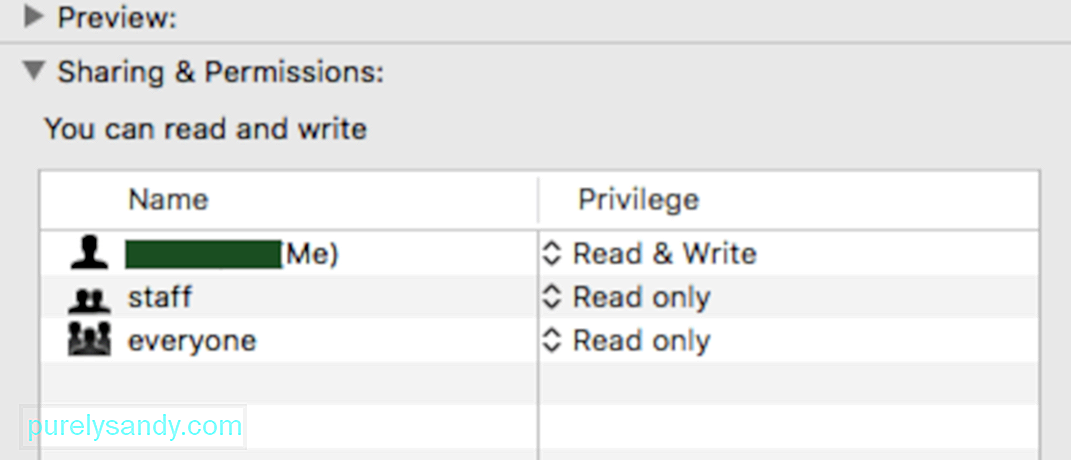
Теперь у вас должно быть достаточно разрешений для удаления файла.
Исправление №2: принудительно очистите корзину.
В macOS есть полезная функция корзины, которой большинство пользователей не пользуется. в курсе. Вы можете принудительно очистить корзину, если некоторые файлы слишком устойчивы для удаления. Для этого выполните следующие действия: 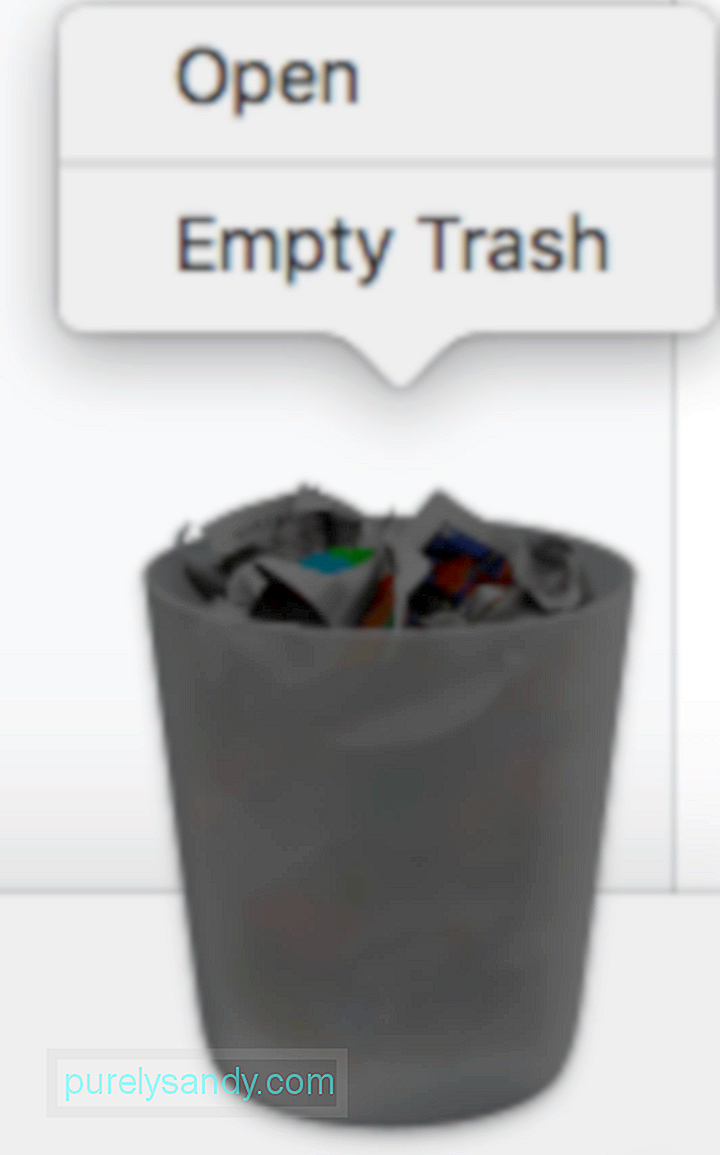
Вы можете проверить, все ли файлы были удалены, открыв папку «Корзина».
Исправление №3: используйте команды для удаления файлов.
Если файлы, которые вы хотите удалить, находятся в другом месте и не находятся в корзине, вы можете использовать Терминал для перезаписи элементов управления разрешениями и удаления их вручную. Этот метод можно использовать, когда файл или файлы, о которых идет речь, повреждены или когда процесс удаления вызывает больше ошибок, таких как сбой macOS или ваш Mac перестает отвечать на запросы.
Для этого следуйте инструкциям ниже:

После выполнения команды ваш файл или папка теперь должны быть удалены.
Исправление №4: используйте стороннее приложение.
Если описанные выше методы не помогают или вам нужно удалить файлы, к которым трудно получить доступ, например ненужные файлы и кешированные файлы, вы можете использовать Mac программное обеспечение для очистки , чтобы очистить вашу систему. Надежное приложение для очистки должно очистить весь диск на предмет ненужных файлов и удалить их.
Исправление № 5: переопределить разрешения при удалении файлов Time Machine.
Если файл, который вы хотите удалить, является частью файлов резервных копий, созданных с помощью Time Machine (TM), вы можете использовать этот метод для устранения кода ошибки 8072. Вы не сможете удалить файлы резервных копий Time Machine, когда эта функция запущена:
Чтобы переопределить разрешение файла, выполните следующие действия. выполните следующие действия:
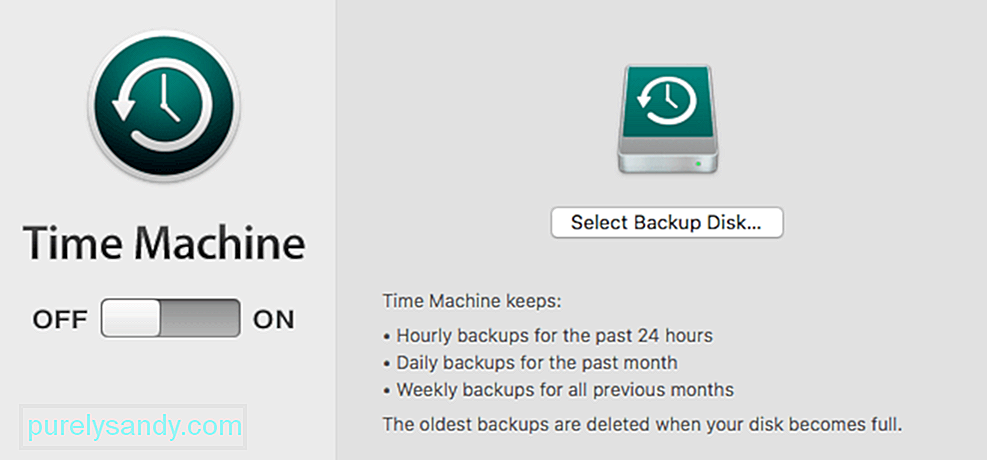
Резюме
Когда вы столкнетесь с кодом ошибки 8072 при удалении или внесении изменений в файлы и папки на вашем Mac, вы можете легко решить эту проблему, выполнив соответствующие исправления, указанные выше. Код ошибки 8072 в основном является ошибкой разрешения, поэтому вам необходимо убедиться, что ни одно приложение не использует файл и что у вас есть возможность читать и записывать в файл, чтобы иметь возможность вносить изменения. Вы также можете использовать команды или стороннее приложение для управления файлами, если файлы слишком устойчивы для обычного процесса удаления.
YouTube видео: Как обрабатывать код ошибки 8072 на Mac
02, 2023
macOS is one of the most efficient platforms right now because it simplified most of the basic computer operations. For example, installing new apps is as easy as dragging the application to the Applications folder and searching for files is a lot quicker with Spotlight. Deleting files, on the other hand, is as easy as dragging them to the Trash.
These processes can be carried out without a hitch most of the time. However, it is normal to encounter errors when certain parameters are not met when performing the task. For instance, several Mac users reported getting the error code 8072 on Mac when they were trying to delete a file or move it to the Trash. This only means that the file or files being deleted do not meet the requirements for the task to be completed.
This article will discuss what the error code 8072 is and why your Mac is getting this error. We’ll also show you the steps on how to troubleshoot the Mac error code 8072.
What is the Error Code 8072 on Mac?
The error code 8072 is a common Mac issue that happens when a user is trying to delete a corrupted file or a Time Machine backup, or when the user is attempting to empty the Trash. However, there are users who reported getting the same error even when trying to rename a file.
The error code 8072 is usually accompanied by the following text:
The operation can’t be completed because an unexpected error occurred (error code -8072).
When you get this message, it is hard to determine what the cause of the error is, making it quite difficult to troubleshoot. If you’re getting the error code 8072 on Mac, this means that the problem is related to the permissions of the file or files that you want to delete.
It is possible that the file you are trying to move to Trash is currently being used by the Mac operating system. The error might also occur if you are trying to delete a software feature, such as a part of the Time Machine backup or other third-party applications.
Whenever you initiate the removal of a file, the system checks if the current user has sufficient permissions to access or make changes to that file. The system also checks if the file is not currently in use. If any of these two criteria backfires, the deletion process will fail and you’ll see the error code 8072.
If your Mac is getting the error code 8072, you need to resolve the permission issues first before you delete, rename, or make any changes to the file in question.
How to Fix the Error Code 8072 on Mac
Moving unnecessary files to the Trash is a basic computer task that should be carried out smoothly and efficiently. If you’re having issues when deleting or making changes to your files, the file could be corrupted or currently being used. Here are some steps you can try if you’re getting the error code 8072 on your Mac:
Fix #1: Make Sure You Have Sufficient Permission.
When you’re trying to delete or rename a file and you get the error code 8072, check if you have enough permissions to read and write the file. To do this:
- Right-click on the file, then select Get Info.
- Scroll down to the Sharing & Permissions.
- Look for your account name under Name, then check the value under Privilege.
- If you see Read & Write, then that means you have sufficient permissions to edit the file.
- If you see Read only, click on the arrow beside it, then choose Read & Write.
You should now have enough permissions to delete the file.
Fix #2: Force-Empty the Trash.
macOS has a useful feature of the Trash that most users are not aware of. You can actually force-empty the Trash when some files are too stubborn to be deleted. To do this, follow the steps below:
- Move the cursor over the Trash icon for a few seconds to activate the context menu.
- Press and hold the Shift + Option buttons, then click on Empty Trash from the menu.
- This should remove all the contents of your Trash folder.
You can check if all the files have been deleted by opening the Trash folder.
Fix #3: Use Commands to Delete Files.
If the files you want to delete are located elsewhere and are not in the Trash, you can use Terminal to overwrite permission controls and delete them manually. This method can be used when the file or files in question are corrupted or when the deletion process causes more error, such as macOS crashing or your Mac becoming unresponsive.
To do this, follow the instructions below:
- In the Finder menu, click Go > Applications > Utilities, then open Terminal.
- In the Terminal window, type in the following command. Don’t press Enter yet. Take note of the space at the end of the command: rm -r
- Open Finder and navigate to the file or folder you want to delete.
- Drag the file or folder to the Terminal window where you typed in the command.
- Now press Enter.
Once the command has been executed, your file or folder should now be deleted.
Fix #4: Use a Third-Party App.
If the above methods don’t help or you need to delete files that are not easily accessible, such as junk files and cached files, you can use a Mac cleaner software to clean up your system. A reliable cleaning app should sweep your entire drive for unnecessary files and delete them.
Fix #5: Override Permissions When Deleting Time Machine Files.
If the file you want to delete is part of the backup files created by Time Machine (TM), you can use this method to resolve the error code 8072. You won’t be able to delete Time Machine backup files when this feature is running:
To override the file’s permission, follow the steps below:
- Click on the Apple menu, then choose System Preferences.
- Click on Time Machine, then click the slider to the Off position.
- Once Time Machine is turned off, you can now delete the files manually.
- Don’t forget to turn Time Machine back on after deleting the files.
Summary
When you encounter the error code 8072 when deleting or making changes to files and folders on your Mac, you can easily resolve this issue by following the appropriate fixes above. The error code 8072 is mainly a permission error, so you need to make sure that no app is using the file and that you have the capability to read and write on the file to be able to make changes. You can also use commands or a third-party file management app if the files are too stubborn for the common deletion process.
Vic is a certified gadget freak who feels the need to surround himself with cutting-edge technology. And this passion has helped him a lot in creating content that informs and guides users on using and troubleshooting the latest technology. He is an avid researcher who is always hungry for the latest news and updates on the most cutting-edge technology.
Vic is the one in charge of keeping our website running smoothly and efficiently, to make sure that our readers have a wonderful experience while visiting the website. He’s good at troubleshooting errors and fixing Windows issues that come up either when playing games or working on the computer.
Are you facing problems while deleting Mac data due to Mac OS error code -8072? If yes then you are at the right spot now and need not to worry. Here you will find all the relevant information to fix the issue. It is a common error for Mac users which usually occurs due to permission problem but it can also be caused by corruption. However you can easily fix Mac OS error code -8072 issue by force empty the trash bin. Follow the given bellow methods in order fix this issue manually.
- Click and hold on the trash icon.
- Now you can see Trash context menu.
- Click and hold shift key.
- Here select Empty Trash option.
- Now release the keys.
- In the end repeat the step 3.
Usually the above discussed method fix Mac OS error code -8072 completely but if in your case it fails to do so then you will need format your entire hard drive. Formatting will resolves all corruption or other issue from your system in an efficient and manner and if you are concern about your data then you can take the help of Mac Data Recovery Software to get all your formatted data back. Therefore it is recommended to get rid of Mac OS error code -8072 now without any tension.
An Introduction to Mac OS Error Code -8072
Although Mac OS X is quite reliable, but still it is not free from glitches. Sometimes, users also have to face Mac OS Error Code -8072 issues unexpectedly. It is one issue that continues to bother irrespective of the Mac versions you might use. Eventually, as a result of it, Mac system fails to process all your request and may crash severely. What more, due to Mac OS Error Code -8072 issue, users also have to face some difficulties while accessing their hard drive files and other installed apps, which really presses a panic button at times. Wait that’s not the end, it has also been reported that system’s processing speed might get slow and even terminate abruptly, which may result in total loss of saved data on Mac. If you are also in the same situation and looking for Mac OS Error Code -8072 solution then you need not worry because you will find complete guide to fix Mac OS Error Code -8072 issue.
Mac OS Error Code -8072: What are the Causes for Data Inaccessibility
There are various reasons behind the emergence of Mac OS Error Code -8072 creating panic situation. Any inconsistencies pertaining to Mac OS X files system might result in corruption of data thus making it completely inaccessible. Let’s take a look at some of the probable reasons for the same.
Human mistakes: It might be due to unintentional mistakes such as accidental deletion, formatting mac files and volumes during normal course of operation
Emptying Trash: Many a time users might empty their trash files without cross checking them, which might result in complete wipe of even important Mac data.
Sudden termination of system files: Some time due to power surge, Mac system gets terminated abruptly, due to which some of the files fail to mount and become unresponsive.
Interrupted read/write operation: The chances of Mac file corruption or deletion also takes place when we interrupt the ongoing read/write process in midway resulting in Mac OS Error Code -8072 situation.
Unintentional Formatting: Pressing wrong button will sometime lead to emergence of very critical Mac OS Error Code -8072 problem.
Sharing of data/file on unsupported platforms: Due to presence of unsupported platform, sometimes shared files becomes unresponsive and get corrupted.
Virus attack: Although Mac is considered lot more safe as compared to Windows but still few nasty viruses are being written for it. Downloading apps & other related files will lead to security issue, which further influence the entire file system.
Modification in BIOS setting: Sometime when we go for some changes into the BIOS sector it will lead to emergence of several erroneous situation related to Mac OS Error Code -8072 problem which you would never like to have.
Corruption in header file: Header file are one of the crucial file that contain entire information about the file that you are going to access. Hence, if there is a problem the requested file fails to respond and even generates Mac OS Error Code -8072 corruption messages.
Catalog files node corruption: Catalog is the system generated file which keep record of file type and its recent accessing type.
Problem with boot sector: When there is a problem with boot sector, Mac system fails to load and as a result you are unable to access the stored data files and there arises Mac OS Error Code -8072 issues.
Kernel Panic issues: Like BSOD in Windows, Mac users might come across kernel Panic issues.
Improper installation of program: installing of unwanted apps & programs without checking its source and agreement.
Hardware or software issue: It is also a common factor that is quite responsible for Mac file corruption and in a lieu emergence of erroneous situation.
All the above mentioned reasons are the probable causes for inaccessibility of Mac data. Now a question arises that, how a novice user know about Mac OS Error Code -8072 ? Well, for your feasibility here are given some of the common symptoms.
Symptoms Related to Mac OS Error Code -8072
- The system will get terminated automatically after few minutes of working.
- Slow & sluggish behavior of Mac system
- The stored Mac file gets corrupted or damaged without any warning
- Installed programs gets crashed or freezes frequently
- The emergence of annoying error messages like “unable to find .dmg file”
- “file not found”
- “access denied”
Precautions & Tips For Avoiding Mac OS Error Code -8072
There is a well known proverb that precaution is better than cure, this too is applicable in case of Mac data. In order to avoid Mac OS Error Code -8072 situation and keep all Mac files safe and secure, following tips might prove to be helpful. So, let’s have a look.
-
Stop using Mac at once if you do not want to aggravate Mac OS Error Code -8072 issue and go for inbuilt disk recovery option.
-
Never overwrite the free space created after deletion of Mac files.
-
Don’t restart the Mac as the deleted or corrupted data might get overwritten with some other file.
-
Do not switch off system by ejecting the power plug.
-
Avoid upgrading system files.
-
Do not share any new data after the deletion or corruption issue.
-
Search the Mac Trash files.
-
Avoid downloading software from untrustworthy or suspicious websites.
-
Always shutdown your PC properly.
-
Always keep your Mac system update with patches & security fixes to protect against software loopholes
-
Always have a proper & updated backup of your saved Mac files to overcome data loss and Mac OS Error Code -8072 issue.
At this juncture it has been commonly seen that the majority of users may lose their hope and get indulged in some expensive procedure for Mac OS Error Code -8072 issue. But, why to do so! If here available an effective solution for it.
Mac OS Error Code -8072: Manual Method to Get Rid of It
In case of Mac file corruption resulting in Mac OS Error Code -8072 complications, follow this:
-
Search and launch “Disk Utility”
-
Click on “check file system”option
-
Wait till the scanning process gets over
-
Select the file that you want to mount it
2.If there is a problem with Mac file system due to Mac OS Error Code -8072 then you may try this
-
Insert the Mac Bootable CD/Flash drive and restart the PC.
-
Click on “Install Mac OS X” option.
-
Continuously press “C” button from your keyboard.
-
Accept the license agreement & select the desired language.
-
Choose the destination drive which has the problem. In general, click on “Macintosh HD”.
-
After that click on “Options” icon to select the installation method. Further, if you want to save your personal file folders, networking accounts & user accounts click on “Archive to Install” & select “Preserve Users and Network Settings.
-
Restart your Mac system and reply to configuration prompt.
Note: Attempting to fix Mac OS Error Code -8072 manually requires technical skills which newbie lacks. Even slight mistake might bring risk to data. So, it is recommended to take the help of Mac Data Recovery tool to rescue data in case of Mac OS Error Code -8072 issue.
Mac Data Recovery Software: Automatic Way to Resolve Mac OS Error Code -8072 Issue
No doubt, Mac data recovery software is an extremely simple and reliable tool that rescues data in case of its loss. It has also been noted that, the tool is quite effective in any case of data loss situation no irrespective of the reasons behind the corruption or deletion issues. Apart from that, its robust recovery algorithm performs thorough scanning of entire Mac hard drives either its internal or external and provide the users with optimum result.
Furthermore, Mac data recovery software has been well developed with layman prospective to provide simple working environment for the beginner users too. Another property of this very software is that, it can easily be installed and operate with minimal system resource utilization. In addition, due to all these effectiveness and meritorious work in the field of data recovery, the tool has gained 8 out of 10 rewards globally. Do not delay anymore, there is nothing as good as Mac data recovery software. Just download and install it to avoid Mac OS Error Code -8072 scenario.
Striking Features of Mac Data Recovery Software
Undelete Mac data: Reliable and advance tool to perform smooth recovery of Mac data/files in any Mac OS Error Code -8072 situation.
- Developed with robust scanning & recovery algorithm to provide complete Mac OS Error Code -8072 solution.
- Highly applicable in case of Mac data corruption/ deletion issue
Deleted volume recovery: Also works effectively in case of Mac system file corruption or erroneous situation
-
Enabled with advance inbuilt file searching and recovery features in a single click
RAW file recovery: Supports recovery of more than 300 popular files including spreadsheets, ZIP archives, RAR files, PPT files ,PSD files, RAW files,music files, videos, etc.
Lost partition recovery: Safe data recovery from NTFS, FAT, ExFAT, HFS, HFSX based Boot Camp Partitions
-
Works as a system start up in case of boot failure issue
-
Maintains and preserves the integrity of data
-
Also, provide the preview of scanned & recovered files along with the option to see the ongoing scanning process during Mac OS Error Code -8072
-
Enable with resume recovery to later recovery of data from .dmg file format
-
saves recovered files at the user’s desired location
-
it is Cost effective
System Requirements for Mac data Recovery Software
- Processor: Intel
- Memory: 1GB
- Free Space on Hard Disk: 50 MB
- OS: OS X Mavericks 10.9, Mountain lion 10.8, Lion 10.7, Snow Leopard 10.6, Leopard 10.5, Tiger 10.4
Pros and Cons of the Software
Pros:
- Very easy to use
- Highly reliable
- Scan and recover entire Mac hard drive data irrespective of circumstances
- best to overcome and fix Mac OS Error Code -8072
Cons:
- Demo version can only be used to see the preview of recovered files.
- licensed version is required for saving the recovered data on desired location.
Conclusion: Now there is no need to worry at all! You can easily be able to rescue Mac data irrespective of the circumstances behind Mac OS Error Code -8072 issue using an reliable and sophisticated Mac data recovery software.
Mac OS Error Code -8072: Users Guide to Operate Mac Data Recovery Software
Step 1: Download and install Mac data recovery software to resolve Mac OS Error Code -8072 issue.
Step:2 click on ‘Quick Recovery’ which is located below of the tab ‘Drive Recovery’.
Step 3: Select the Mac volume to be recovered by clicking on either “Volume recovery” or “formatted recovery” option for best Mac OS Error Code -8072 solution.
Step 4: Now, click on start scan button.
Step 5: Wait till the scanning process gets over, after that a list of scanned files are displayed.
Step 6: Choose the file/folder or volume to be repaired and then select the desired location to save all recovered data and thus fix Mac OS Error Code -8072 problem.
Step:7 Progress bar will confirm the saving of selected files to the desired destination.
Как исправить код ошибки -8084 на Mac (09.22.23)
Копирование файлов или папок с Mac в другое место, будь то внешний диск или USB-накопитель, должно быть таким же простым, как перетаскивание элементов в место назначения. Этот процесс может занять от нескольких секунд до пары часов, в зависимости от объема данных, которые вы пытаетесь скопировать.
Но копирование файлов не всегда гладкий процесс, особенно если вы копируете несколько ГБ данные или весь диск. Одна из ошибок Mac, с которой вы можете столкнуться, — это код ошибки -8084. Операция не может быть завершена из-за непредвиденной ошибки. Когда появляется эта ошибка, весь процесс копирования приводит к сбою.
Эта проблема беспокоила многих пользователей, использующих как новые, так и старые версии macOS. Ошибка существует уже давно, и вы найдете несколько обсуждений на форумах.
Что такое код ошибки -8084 на Mac?
Код ошибки Mac -8084. Операция не может быть завершена, поскольку возникла непредвиденная ошибка — ошибка копирования файла, которая обычно появляется всякий раз, когда вы пытаетесь скопировать большой объем файлов с одного диска на другой.
Сообщение об ошибке обычно выглядит следующим образом:
Операция не может быть завершена из-за возникновения непредвиденной ошибки (код ошибки -8084).
Сообщение об ошибке появляется на случайным образом, иногда в начале процесса копирования, в середине или ближе к концу. У этой ошибки нет симптомов, поэтому пользователи даже не заметят ее появления. Она просто внезапно появляется на экране, препятствуя процессу копирования.
Эта ошибка появляется не только при попытке скопировать большие объемы файла, но также и с меньшими объемами, указывая на то, что проблема не связана с объемом копируемых данных. Эта ошибка вызвала разное разочарование среди затронутых пользователей, особенно тех, кто копирует файлы в целях резервного копирования.
Причины появления кода ошибки -8084 на Mac
Причина номер один, по которой появляется эта ошибка, связана с повреждением файла. Если один из файлов, которые вы пытаетесь скопировать, поврежден, вы не сможете скопировать этот файл в другое место, и весь процесс будет остановлен. В момент обнаружения поврежденного файла автоматически появится сообщение об ошибке, которое не позволит вашему Mac скопировать этот конкретный файл. И все нескопированные файлы больше не будут обрабатываться.
Если вы копируете несколько сотен файлов одновременно, найти поврежденный файл практически невозможно, поэтому рекомендуется вместо этого копировать партиями. Лучший способ избавиться от поврежденных файлов — использовать средство для очистки Mac, например приложение для восстановления Mac.
Также следует проверить, не заблокированы ли папка или файлы, которые вы копируете. В противном случае вы не сможете вносить какие-либо изменения в заблокированные файлы, если они не разблокированы. Также возможно, что ошибка была вызвана проблемами с диском.
Независимо от того, что вызывает код ошибки -8084 на Mac, к счастью, есть несколько способов решить эту проблему. Просто работайте по нашим решениям ниже, пока не найдете метод, который работает для вас.
Что делать, если вы получаете код ошибки -8084 на Mac
Когда вы получаете эту ошибку при копировании файлов в в другую папку или диск, вы можете попробовать некоторые из исправлений, описанных в этом руководстве:
Метод 1. Копирование файлов пакетным способом.
Не копируйте все сразу. Это затруднит вам поиск проблемного файла в случае возникновения проблемы. Попробуйте скопировать от 10 до 20 файлов за раз, вместо того, чтобы копировать всю папку. Если вы столкнулись с ошибкой при копировании определенного пакета, вы можете легко скопировать файлы в этом пакете один за другим, пока не найдете виновника. Как только вы найдете файл, вызывающий ошибку, проверьте, есть ли в имени файла специальный символ или лишнее пространство, которые могут быть причиной проблемы.
Метод 2: Удалите свободное пространство.
Дисковая утилита вашего Mac поставляется с функцией, которая позволяет безопасно стереть оставшееся свободное пространство на диске, введя командную строку.
Чтобы удалить свободное место на вашем Mac, выполните следующие действия:
diskutil secureErase freespace 4 / Volumes / Macintosh \ HD
«Свободное пространство» в команде означает, что вы удаляете только свободное пространство на диске, а не весь диск.
Число «4» в командной строке указывает уровень очистки свободного места на диске. В зависимости от того, для чего вам нужно свободное пространство, можно выбрать разные уровни очистки:
- 0 — Однопроходное стирание с нулевым заполнением
- 1 — Однопроходное стирание. пройти стирание со случайным заполнением
- 2 — 7-проходное безопасное стирание, Министерство обороны США.
- 3 — алгоритм Гутмана, 35 проходов безопасного стирания
- 4 — Трехпроходный алгоритм безопасного стирания США DoE
Чем больше проходов требуется при очистке свободного пространства, тем больше времени занимает удаление.
Замените «Macintosh \ HD» диском, на котором вы хотите стереть свободное место. Если в имени тома есть пробел, вставьте перед ним обратную косую черту. Не забудьте включить «/ Volumes /» перед названием тома.
Способ 3. Используйте терминал для копирования файлов.
Если у вас возникли проблемы с копированием файлов вручную, вы можете попробуйте скопировать файлы с помощью команд Терминала:
cp -r имя_файла.jpg / home / usr / your_username_here /
Это должно скопировать файлы из папки img в папку назначения.
Метод 4: Измените адрес сервера на Cifs.
Если вы используете удаленные серверы, попробуйте вместо этого этот метод:
Например:
smb: // windowsreport / AccountName $ to cifs: // windowsreport / AccountName $
Попробуйте скопировать еще раз, чтобы убедиться, что это работает.
Резюме
Копирование файлов на ваш Mac должно быть простой задачей, но такие ошибки, как код ошибки — 8084 немного усложняет ситуацию. Если у вас возникли проблемы с копированием файлов на Mac, вы можете попробовать любой из описанных выше шагов, чтобы решить эту проблему.
YouTube видео: Как исправить код ошибки -8084 на Mac
09, 2023
Как обрабатывать код ошибки 8072 на Mac (09.22.23)
macOS на данный момент является одной из самых эффективных платформ, поскольку она упростила большинство основных компьютерных операций. Например, установить новые приложения так же просто, как перетащить приложение в папку «Приложения», а поиск файлов с Spotlight выполняется намного быстрее. С другой стороны, удалить файлы так же просто, как перетащить их в корзину.
Эти процессы можно выполнять без каких-либо затруднений в большинстве случаев. Однако при несоблюдении определенных параметров при выполнении задачи обычно возникают ошибки. Например, несколько пользователей Mac сообщили о получении кода ошибки 8072 на Mac при попытке удалить файл или переместить его в корзину. Это означает только то, что удаляемый файл или файлы не соответствуют требованиям для выполнения задачи.
В этой статье будет обсуждаться, что такое код ошибки 8072 и почему ваш Mac получает эту ошибку. Мы также покажем вам, как устранить ошибку с кодом 8072 для Mac.
Что такое код ошибки 8072 на Mac?
Код ошибки 8072 — это распространенная проблема Mac, которая возникает, когда пользователь пытается удалить поврежденный файл или резервную копию Time Machine, или когда пользователь пытается очистить корзину. Однако есть пользователи, которые сообщали об этой же ошибке даже при попытке переименовать файл.
Код ошибки 8072 обычно сопровождается следующим текстом:
Операция не может быть завершенным из-за возникновения непредвиденной ошибки (код ошибки -8072).
Когда вы получаете это сообщение, трудно определить причину ошибки, что затрудняет устранение неполадок. Если вы получаете код ошибки 8072 на Mac, это означает, что проблема связана с правами доступа к файлу или файлам, которые вы хотите удалить.
Возможно, файл, который вы пытаетесь переместить в корзину, в настоящее время используется операционной системой Mac. Ошибка также может возникнуть, если вы пытаетесь удалить программную функцию, например часть резервной копии Time Machine или другие сторонние приложения.
Каждый раз, когда вы инициируете удаление файла, система проверяет если текущий пользователь имеет достаточные разрешения для доступа или внесения изменений в этот файл. Система также проверяет, не используется ли файл в данный момент. Если любой из этих двух критериев даст обратный эффект, процесс удаления завершится неудачно, и вы увидите код ошибки 8072.
Если ваш Mac получает код ошибки 8072, вам необходимо решить проблемы с разрешениями, прежде чем вы удалить, переименовать или внести какие-либо изменения в рассматриваемый файл.
Как исправить код ошибки 8072 на Mac
Перемещение ненужных файлов в корзину — это простая компьютерная задача, которую следует выполнять плавно и эффективно. Если при удалении или изменении файлов у вас возникают проблемы, возможно, файл поврежден или уже используется. Вот несколько шагов, которые вы можете попробовать, если вы получаете код ошибки 8072 на вашем Mac:
Исправление №1: убедитесь, что у вас достаточно прав.
Когда вы пытаетесь удалить или переименовать файл и вы получите код ошибки 8072, проверьте, достаточно ли у вас прав для чтения и записи файла. Для этого:
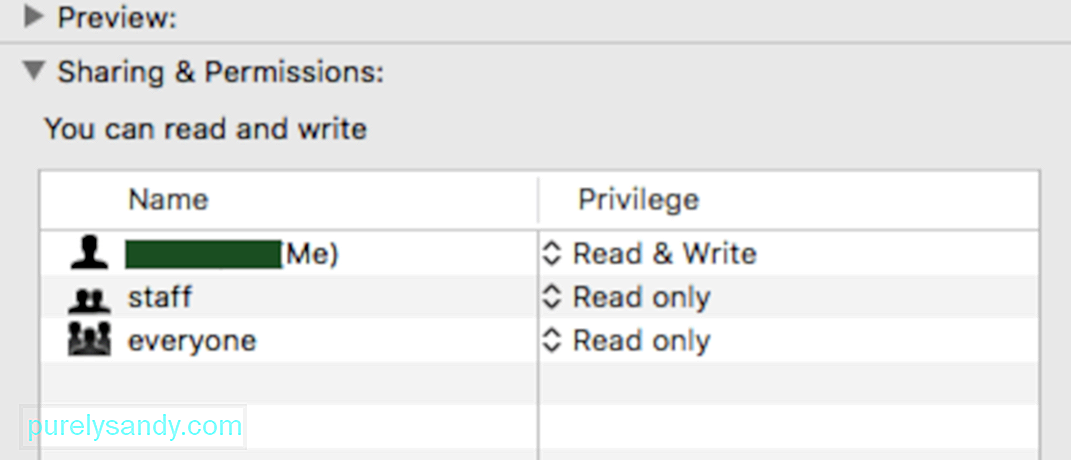
Теперь у вас должно быть достаточно разрешений для удаления файла.
Исправление №2: принудительно очистите корзину.
В macOS есть полезная функция корзины, которой большинство пользователей не пользуется. в курсе. Вы можете принудительно очистить корзину, если некоторые файлы слишком устойчивы для удаления. Для этого выполните следующие действия: 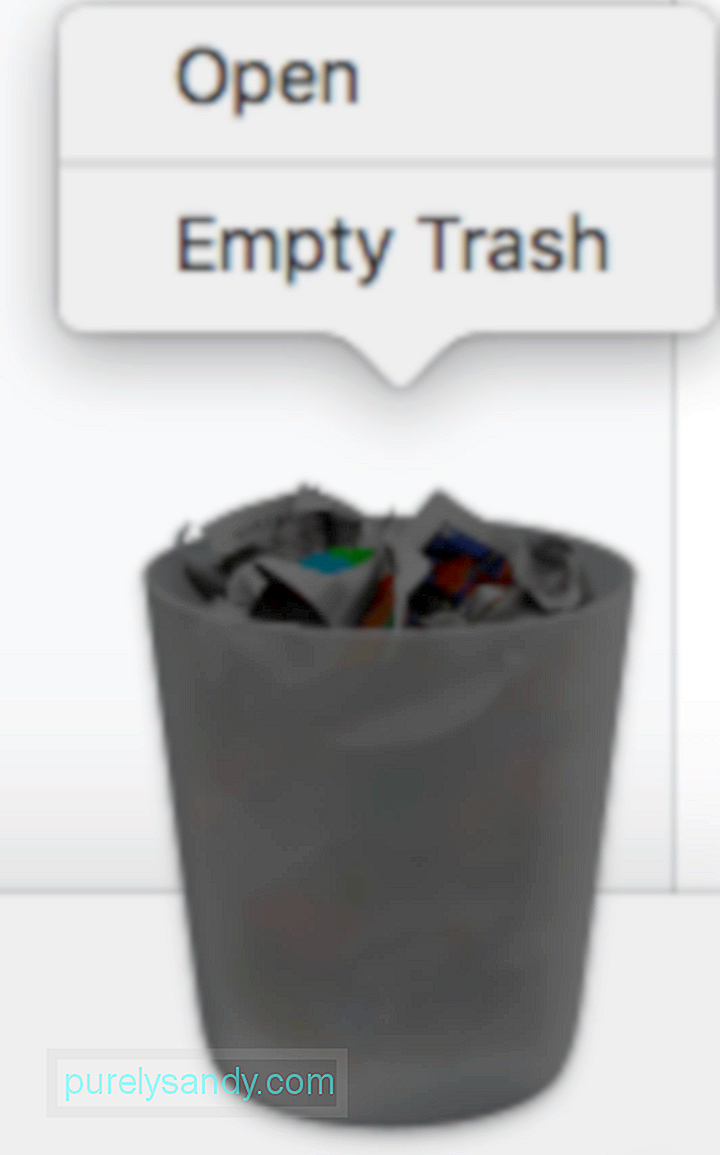
Вы можете проверить, все ли файлы были удалены, открыв папку «Корзина».
Исправление №3: используйте команды для удаления файлов.
Если файлы, которые вы хотите удалить, находятся в другом месте и не находятся в корзине, вы можете использовать Терминал для перезаписи элементов управления разрешениями и удаления их вручную. Этот метод можно использовать, когда файл или файлы, о которых идет речь, повреждены или когда процесс удаления вызывает больше ошибок, таких как сбой macOS или ваш Mac перестает отвечать на запросы.
Для этого следуйте инструкциям ниже:

После выполнения команды ваш файл или папка теперь должны быть удалены.
Исправление №4: используйте стороннее приложение.
Если описанные выше методы не помогают или вам нужно удалить файлы, к которым трудно получить доступ, например ненужные файлы и кешированные файлы, вы можете использовать Mac программное обеспечение для очистки , чтобы очистить вашу систему. Надежное приложение для очистки должно очистить весь диск на предмет ненужных файлов и удалить их.
Исправление № 5: переопределить разрешения при удалении файлов Time Machine.
Если файл, который вы хотите удалить, является частью файлов резервных копий, созданных с помощью Time Machine (TM), вы можете использовать этот метод для устранения кода ошибки 8072. Вы не сможете удалить файлы резервных копий Time Machine, когда эта функция запущена:
Чтобы переопределить разрешение файла, выполните следующие действия. выполните следующие действия:
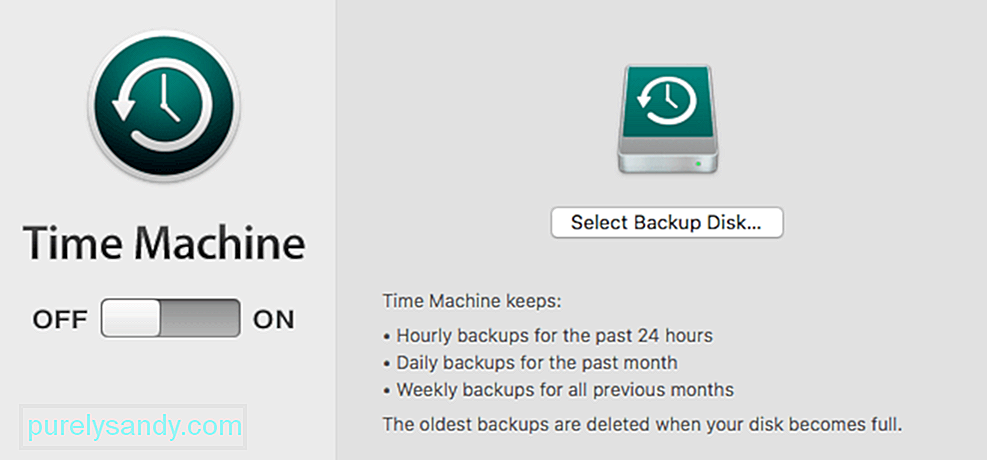
Резюме
Когда вы столкнетесь с кодом ошибки 8072 при удалении или внесении изменений в файлы и папки на вашем Mac, вы можете легко решить эту проблему, выполнив соответствующие исправления, указанные выше. Код ошибки 8072 в основном является ошибкой разрешения, поэтому вам необходимо убедиться, что ни одно приложение не использует файл и что у вас есть возможность читать и записывать в файл, чтобы иметь возможность вносить изменения. Вы также можете использовать команды или стороннее приложение для управления файлами, если файлы слишком устойчивы для обычного процесса удаления.
YouTube видео: Как обрабатывать код ошибки 8072 на Mac
09, 2023
Have you recently encountered the Mac error code 8072? Though Macs are highly reliable, you can still face the Mac error 8072, which is not dependent on your Mac version.
The error code 8072 on Mac occurs when you try to delete a Time Machine backup or a corrupted file. It can even happen when you are trying to get rid of Trash. Users generally see this message — «The operation t be completed because an unexpected error occurred (error code -8072).»
Determining the exact cause is challenging, which is why troubleshooting these problems can be tedious. But there are multiple solutions you can adopt and see which one resolves the error code 8072 in Mac Finder.
| Workable Solutions | Step-by-step Troubleshooting |
|---|---|
| Fix 1. Force Reboot Your Mac | The simplest solution is to force reboot the macOS and reset…Full steps |
| Fix 2. Check the Permissions on Mac | Sometimes, the error occurs because you don’t have permission to delete it…Full steps |
| Fix 3. Force Empty Trash Can | go to the Trash and empty it. You should click the Empty button…Full steps |
| Fix 4. Run Disk Utility First Aid | You can also run Disk Utility First Aid to see if it fixes the error code…Full steps |
| More Fixes | The other 2 fixes are available here for you to follow and fix Mac error code 8072…Full steps |
How to Handle the Error Code 8072 on Mac
The appearance of the Mac error code 8072 can quickly become frustrating. However, there are various solutions you can explore to resolve the problem. Before we move ahead with the fixes, it is critical to understand data security. Keep in mind that data loss might happen, and as such, safeguarding it is vital.
Fix 1. Force Reboot Your Mac
The simplest solution is to force restart MacBook. You need to press the power button and hold it to do that. Make sure not to release the key until the system shuts down. After a few seconds, press the power button to turn it on. Check and see if the issue is resolved.
Fix 2. Check the Permissions on Mac
Sometimes, the error occurs because you don’t have permission to delete it. You need to check to see if you have the required permission.
Here are the steps to follow —
Step 1. Go to the file you want to delete and control-click on it.
Step 2. Select «Get Info».
Step 3. Scroll down to click on «Sharing & Permissions» from the Get Info window. Expand the option.
Step 5. Check the list of accounts and the type of permission granted.
Step 6. If you see a lock icon at the bottom, click on it.
Step 7. Enter your admin password.
Step 8. Now, choose the account you want to delete. Select «Read & Write».
Fix 3. Force Empty Trash Can
Are you facing a problem in emptying the Trash on your system? Well, you can use Mac Safe Mode for this task.
Check out the steps here –
Step 1. Go to the «Apple icon».
Step 2. Select «Restart» from the drop-down menu.
Step 3. As the system reboots, press and hold the shift key.
Step 4. Release the key when you see the Apple logo displayed on the screen.
Step 5. The system will enter safe Mode.
Step 6. Now, go to empty the Trash. You must click the «Empty» button on the upper right-hand side.
Step 7. After that, click «Restart». Allow Mac to reboot normally.
Fix 4. Run Disk Utility First Aid
You can also run Disk Utility First Aid to see if it fixes the error code. Take a look at the steps to follow –
Step 1. Boot the system into the Mac Recovery Mode. Wait for the macOS Utilities window to appear.
Step 2. Now, select «Disk Utility». Select «Continue». Go to «View».
Step 3. Select «Show All Devices».
Step 4. Choose the Mac hard drive from the left sidebar.
Step 5. On the top, you will see First Aid. Click on it.
Step 6. When the pop-up appears, click «Run».
Step 7. Choose «Continue».
Step 8. You will see a pop-up box saying – Running First Aid on «SVN.»
Step 9. Select «Done».
Fix 5. Force Delete Files with Terminal
Another excellent way to resolve the Mac error code 8072 is to use Terminal on Mac. Check out the steps that you need to follow –
Step 1. Open Terminal. For that, click on «Applications» > «Utilities» > «Terminal».
Step 2. Type — sudo rm -R. It will ask for the password. Enter your admin password to continue.
Step 3. Go to the Trash folder.
Step 4. Select the files you wish to remove.
Step 5. Drag these files to the Terminal window.
Step 6. Now, hit the Enter key.
Step 7. When asked, type the admin password.
Step 8. Now, Mac will remove the files from Trash.
Fix 6. Fix from Time Machine
Has Time Machine created the file you want to delete? In that case, there are some steps you can follow to fix the error code 8072. These are —
Step 1. Go to the Apple menu. A drop-down menu will appear. Select System Settings from there.
Step 2. Type Time Machine from the search bar on the left-hand side. Once you find it, click on it.
Step 3. Drag the slider to the OFF part on the right-hand side.
Step 4. This turns off the Time Machine.
Step 5. Now, try to delete the files.
Note: Turn on Time Machine after the files are deleted; forgetting to do so will lead to no backup of files.
If one of the methods is helpful in resolving the Mac error code 8072, share it on Facebook, Twitter, Instagram, and other social media platforms!
How to Recover Deleted Data on Mac
Are you anxious about data loss due to the Mac Error Code 8072? Well, that sometimes happens, so you must take data security seriously. If data loss occurs, it is vital to take professional data recovery software assistance. In that scenario, you can try EaseUS Data Recovery Wizard for Mac.
The EaseUS Data Recovery Wizard for Mac is a powerful data recovery program. With this tool, you can retrieve various data types without much hassle and recover permanently deleted files Mac from different Mac-based devices. Besides, exciting features such as file filters, recovery to the cloud, etc., are also present.
- Restore data irrespective of the reason, such as accidental deletion, malware attack, etc.
- Retrieve various data types such as videos, documents, music files, photos, etc.
- Recover data from Mac-based devices such as SSD, HDD, fusion drive, etc.
- Deep and quick scan to help recover trash Mac and without much hassle.
What’s more, this softwsoftware’s exciting part is it is user-friendly. The simple user interface enables even novice users to use the software easily. You can opt for the trial version and see if it suits your needs.
Step 1. Select the drive to be scanned
In the main EaseUS Data Recovery Wizard window, there will be a list of the drives connected to your Mac. Select the drive you need to recover lost/deleted files from, and click the «Search for lost files» button.
Note: Before data recovery, you’d better click «Disk Backup» from the left sidebar to create a backup of your Mac to avoid further data loss. After backing up, the software can recover data from the Mac backup, and your computer can wirte new data again.
Step 2. Select your lost data/files
EaseUS Data Recovery Wizard for Mac will immediately scan your selected disk volume and display the scanning results on the left pane. You can sort the results to find the wanted files if you are looking for certain files.
Step 3. Recover lost/deleted data
Once you have found the desired files, preview the files and then click «Recover» to begin the recovery of your deleted/lost Mac files.
Why Can I Delete the Corrupted File or Time Machine Backup
Multiple causes can lead to the error code 8072. Multiple causes can help to know the reasons so that you can learn more about the solutions. Let’s take a look —
😦Reason 1. Unintentional format
Have you ever accidentally formatted your system? While we try to refrain from tweaking our system without any reason, such things can still happen.
🦠Reason 2. Viruses or malware
Sometimes, your system encounters a vicious virus or malware attack, leading to the corruption of files. As a result, you will face difficulty removing them, and the error code 8072 will occur.
📃Reason 3. Corrupted system files
The primary cause of the error code 8072 is the presence of corrupted files. It can be due to various reasons, such as system crashes, power outages, mismatched versions, etc.
🟦Reason 4. Modification of BIOS settings
A lack of complete knowledge is a terrible thing. Users often change the BIOS settings without knowing much about it, which could lead to the 8072 error code on Mac.
💻Reason 5. Sharing of data in the unsupported format
It is vital to always share data in supported formats. That way, they won’t be any issues between the system and the media. Otherwise, you could come across the error code 8072.
Final Thoughts
Are you irritated with the Mac Error Code 8072? Even though Mac is a robust system, such issues might crop up. Understanding the reasons leading to the error code is significant, and the grounds include unintentional formatting, malware attack, corrupt system files, etc.
There are multiple solutions users can try to resolve the error code 8072. For starters, you can force reboot the system and run Disk Utility First Aid or Time Machine. In case, data loss occurs, you can take help from professional data recovery software.
For that, you can choose EaseUS Data Recovery Wizard for Mac. It is efficient and easy-to-use data recovery software that aids users in restoring data, irrespective of the reasons. Check out EaseUS Data Recovery Wizard for Mac today!
Knowing more about Mac Error Code 8072 will help you deal efficiently. For that, scroll through the questions and answers listed below —
1. How to fix Mac error code 8076?
There are several ways to fix Mac error code 8076. These include using Disk Utility, disabling «ignore permissions on this device», logging out and restarting, etc.
2. Whcan’t’t I create a new folder on my Mac?
One of the reasons for not being able to create a new folder on your Mac is that you don’t have writing privileges, and you must ensure you have the permissions needed to make the folder.
3. How to clear the cache on Mac?
To clear the cache on Mac, here are the steps –
- Go to Finder.
- Select Go and then Go to Folder.
- Type ~//Library//Caches
- Press Go.
- After reaching the Caches folder, delete what you want.
4. How to recover data after forcing empty Mac Trash?
You must opt for reliable data recovery software to recover data after forcing empty Mac Trash. In that case, you can choose EaseUS Data Recovery Wizard for Mac. The tool is easy to use and aids in hassle-free data retrieval.